怎么利用Photoshop使皮肤光滑?
溜溜自学 平面设计 2023-02-23 浏览:589
大家好,我是小溜,我们在编辑图片时觉得人物肤色很肤粗糙,我们怎样使它变得光滑呢?相信很多小伙伴都对这个问题很感兴趣,那么具体怎么操作呢?下面小溜就带大家一起来看看方法。
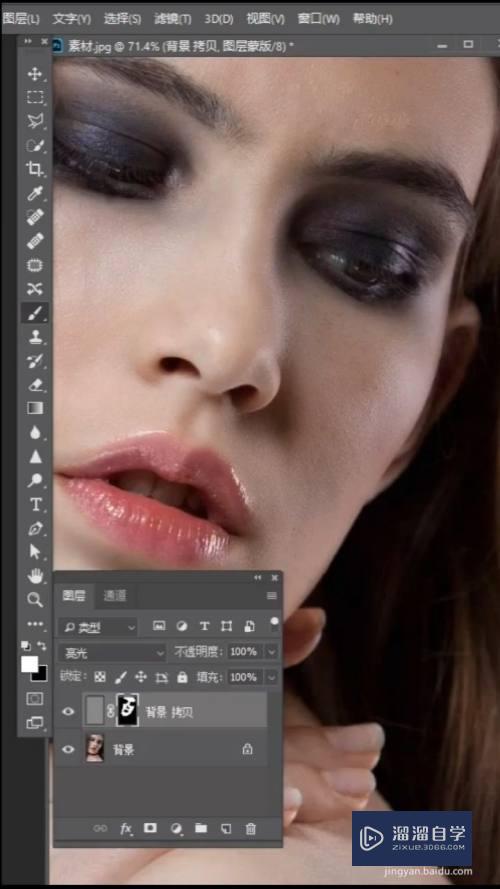
工具/软件
硬件型号:机械革命极光Air
系统版本:Windows7
所需软件:Photoshop CS6
方法/步骤
第1步
打开photoshop,导入图片,复制图层,然后再按ctrl+I反向。

第2步
打开图层,将混合模式改为亮光模式。
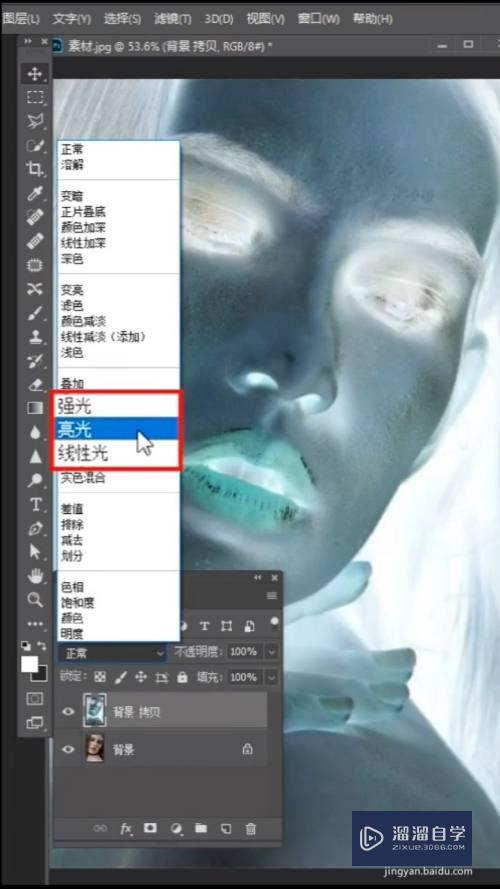
第3步
点击菜单栏的路径,选择其他选项下的高反差保留,保留6个像素左右。
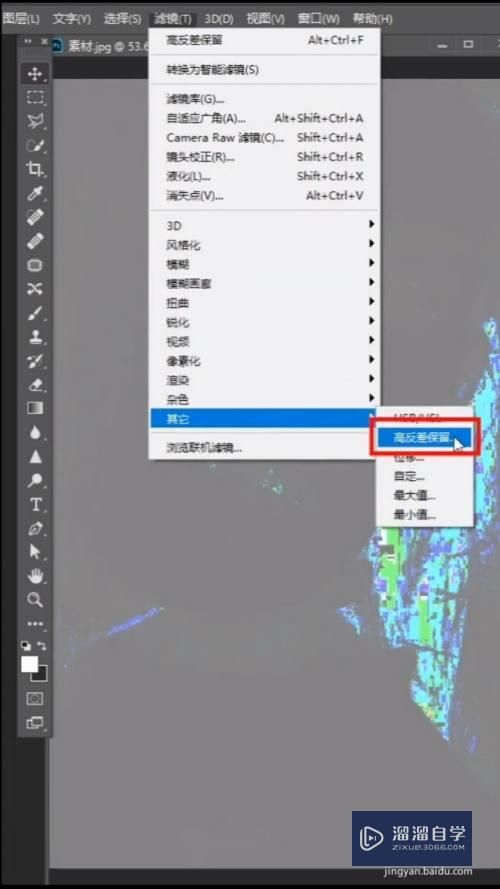
第4步
点击菜单栏的绿键,选择模糊选项下的高斯模糊,模糊一个像素左右。
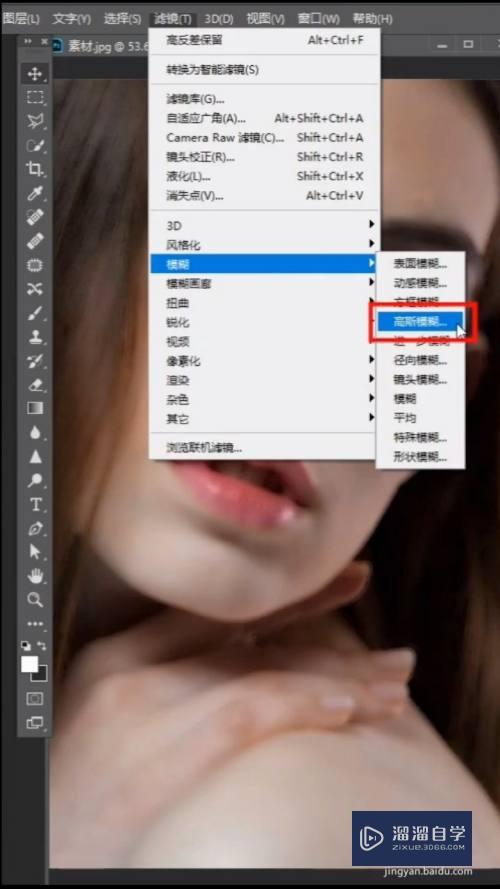
第5步
按住alt创建蒙版,然后使用画笔工具,颜色为白色,涂抹脸部的皮肤,即可完成。

注意/提示
好啦,本次关于“怎么利用Photoshop使皮肤光滑?”的内容就分享到这里了,跟着教程步骤操作是不是超级简单呢?快点击下方入口观看免费教程→→
相关文章
距结束 06 天 17 : 26 : 55
距结束 00 天 05 : 26 : 55
首页






